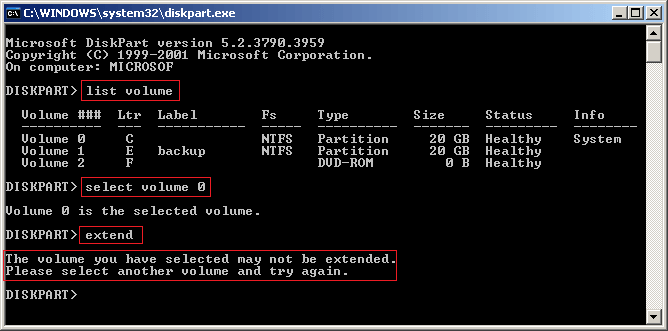Jak sloučit oddíly a zvětšit tak místo na disku C?
Tento článek popisuje, jak sloučit svazky Windows Server 2016/ 2012/2008/2003 (R2) a Windows 10/8.1/8/7/Vista/XP. Sloučením jednotek C a D můžete zvýšit volné místo na jednotce C, ale není to nejlepší nápad, místo toho raději změňte velikost svazků a rozšiřte jednotku C.
Sloučit oddíly v Windows 10/8/7/Vista a Server 2016/ 2012 / 2008
od Windows Vista, Microsoft přidává nový zmenšit svazek a rozšířit svazek v Správa disků dělat pokročilé správy. Jako název je Zmenšit objem používán pro zmenšení velikosti svazku, Rozšíření objemu se používá pro zvětšení velikosti svazku. S rozšířením hlasitosti můžete oddíly kombinovat dohromady. Kroky jsou v nich stejné Windows plošiny.
Jak sloučit svazky C a D:
- Přeneste všechny soubory ve svazku D do jiných oddílů.
- Klikněte pravým tlačítkem myši Server manager vlevo dole otevřete Správa disků.
- Klikněte pravým tlačítkem na D a vyberte Smazat hlasitost.
- Klikněte pravým tlačítkem myši na C a vyberte Rozšířit svazek.
- Dokončit Rozšířit svazek Průvodce, a místo na disku D bude sloučeno do C.
Sloučit svazky Windows XP a Server 2003
In Windows Server 2003 a Windows XP Správa disků, neexistují žádné takové pokročilé funkce, ale můžete použít příkaz DiskPart ke sloučení svazků.
Poznámka: Diskpart lze použít pouze ke sloučení objemů dat, nemůžete sloučit D do systémové jednotky C.
Jak sloučit oddíl s DiskPart cmd:
- Přeneste všechny soubory ve svazku D na jiné jednotky.
- Stisknout Windows a R na začátek Běh
- Styl diskpart a stiskněte vstoupit
- V příkazovém okně diskpart zadejte příkaz list volume pro zobrazení všech diskových oddílů.
- Styl vyberte objem x (x je číslo nebo písmeno svazku, který chcete rozšířit)
- Styl rozšířit.
Pokud sloučíte D do C s příkazem extend, zobrazí se chybová zpráva: „Vybraný svazek nemusí být rozšířen. Vyberte jiný svazek a akci opakujte. "
Nevýhody kombinování oddílů v Windows Správa disků
Jak jsem řekl na začátku, není vhodné rozšířit jednotku C sloučením diskových oddílů, protože existuje mnoho nevýhod, jako například:
- Pouze v případě, že je na pravé straně sousední nepřidělené místo, můžete sloučit s funkcí rozšíření nebo příkazem.
- Nemůžete rozšířit jednotku C: Windows XP a Server 2003.
- Ztratíte všechna data v objemu D, pokud zapomenete zálohovat nebo přenést před odstraněním D.
- Odstranění místa na disku z D nelze sloučit do správného svazku, například E:
- Po vymazání přestanou všechny služby a aplikace v D fungovat.
- Nemůžeš rozšířit C pohon i když odstraníte D za zvláštních podmínek, protože Prodloužit hlasitost je šedá.
- Operace lze vrátit zpět, i když nesprávně pracujete.
S software správce oddílů, neexistují žádná taková omezení. Pokud chcete rozšířit jednotku C sloučením D, existuje lepší způsob.
Změňte velikost svazku místo sloučení oddílů
Není to nejlepší způsob, jak zvětšit místo na disku C destruktivním způsobem. Vlastně můžete smršťovací D uvolní z něj volné místo a poté jej převede na jednotku C, takže nebudou odstraněny žádné svazky a vše zůstane stejné.
Kroky pro změnu velikosti oddílu Windows Servers a PC:
Krok 1: Ke staženíNIUBI Partition Editor, klikněte pravým tlačítkem na jednotku D a vyberte „Změnit velikost/Přesunout svazek".
V rozbalovacím okně přetáhněte vlevo hranice vpravo zmenšit to.
Za jednotkou C bude vytvořeno nepřidělené místo.
Krok 2: Klikněte pravým tlačítkem na jednotku C a vyberte „Změnit velikost/Přesunout svazek" znovu. V rozbalovacím okně přetáhněte ikonu přesně hranice vpravo držet nepřidělený prostor.
Krok 3: Klepněte na tlačítko Použít vlevo nahoře pro provedení, hotovo.
Pokud na svazku D není dostatek volného místa, můžete získat volné místo z jiných svazků na stejném disku.
Benefits změnit velikost hlasitosti s NIUBI Partition Editor
- Unikátní 1 sekunda Roll-Back technologie k zajištění 100% bezpečnost dat.
- Technologie Hot Resize, která vám pomůže rozšířit oddíl NTFS bez restartu.
- Alespoň 30% rychleji než jiné nástroje, abyste ušetřili spoustu času.
- Změny provedené na diskových oddílech lze zobrazit před provedením, aby nedošlo k nesprávným operacím.
- Snadné použití s uživatelsky přívětivým rozhraním.
- 90denní záruka vrácení peněz a podpora 24 * 7 live chatu.
- Pokud spravujete mnoho serverů, Enterprise edition lze nainstalovat na neomezený počet serverů a počítačů, což šetří čas a náklady.
- Více informací